2023-07-21 09:05
Win10系统鼠标右键不能使用失灵了如何解决呢
在Win10系统下,鼠标右键有时候会出现失灵的情况,那么如何解决鼠标右键失灵的问题呢?本文将介绍Win10系统鼠标右键没有反应的情况。
具体解决方法:
1、打开运行(按Windows+R快捷键),输入regedit点击确定打开注册表编辑器。
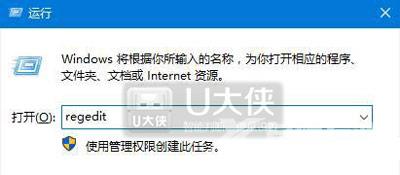
2、在注册表左侧依次展开:HKEY_CURRENT_USERSoftwareMicrosoftWindowsCurrentVersionPoliciesExplorer。
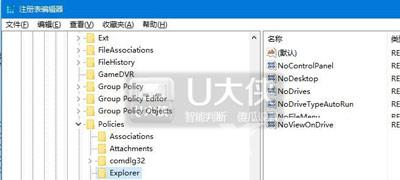
3、在右侧双击打开NoViewContexMenu。
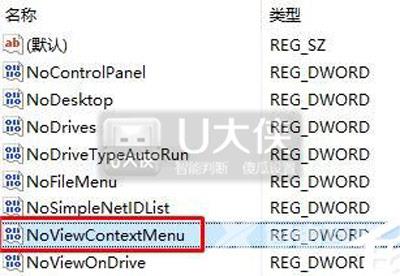
4、将其数值数据修改为0,点击确定。
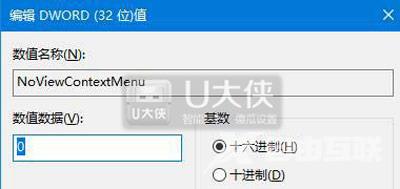
5、完成以上设置后按下Ctrl+Shift+ESC组合键打开任务管理器找到Windows 资源管理器。
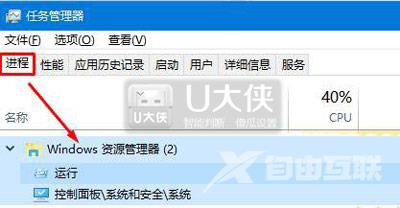
6、选中Windwos 资源管理器,点击右下角的重新启动即可。
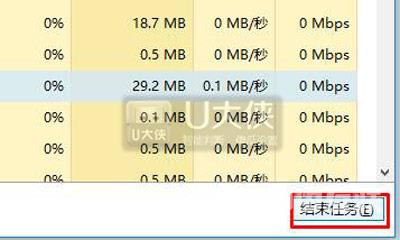
Win10系统常见问题推荐:
Win10系统桌面的IE浏览器图标无法删除要如何解决
Win10系统磁贴应用无法打开的解决方法
重装Win10系统没有激活怎么办?Win10系统一键激活的具体步骤
阅读本文的人还阅读:
Win10系统经常卡顿怎么办 Win10系统总是卡死的解决方法